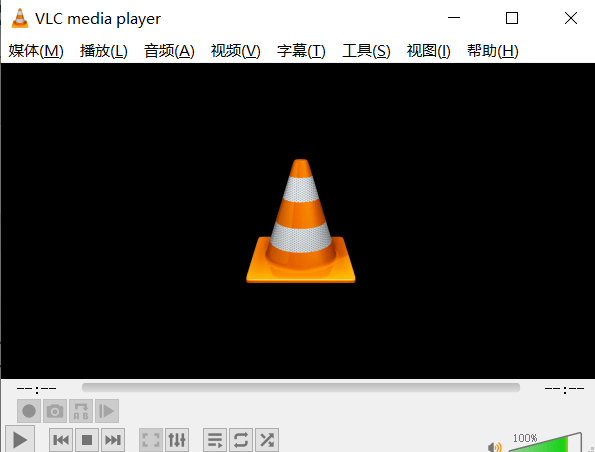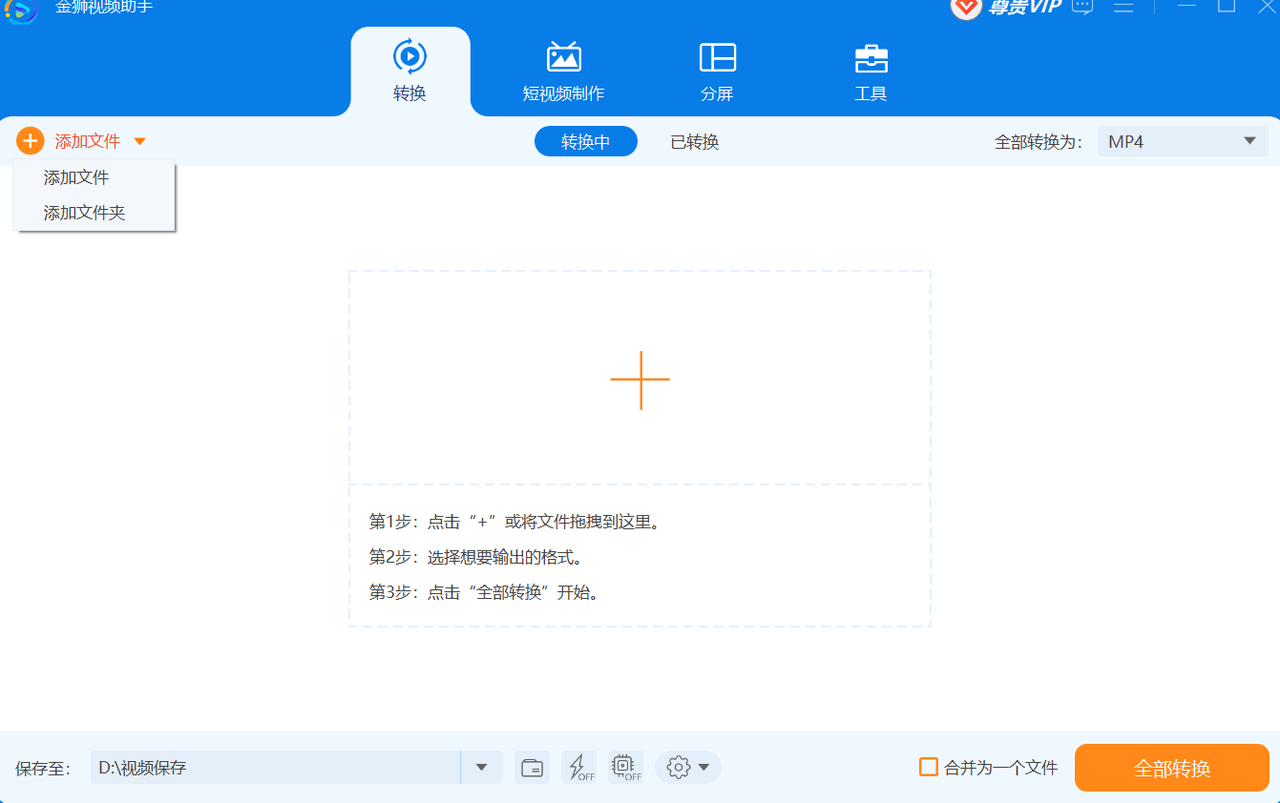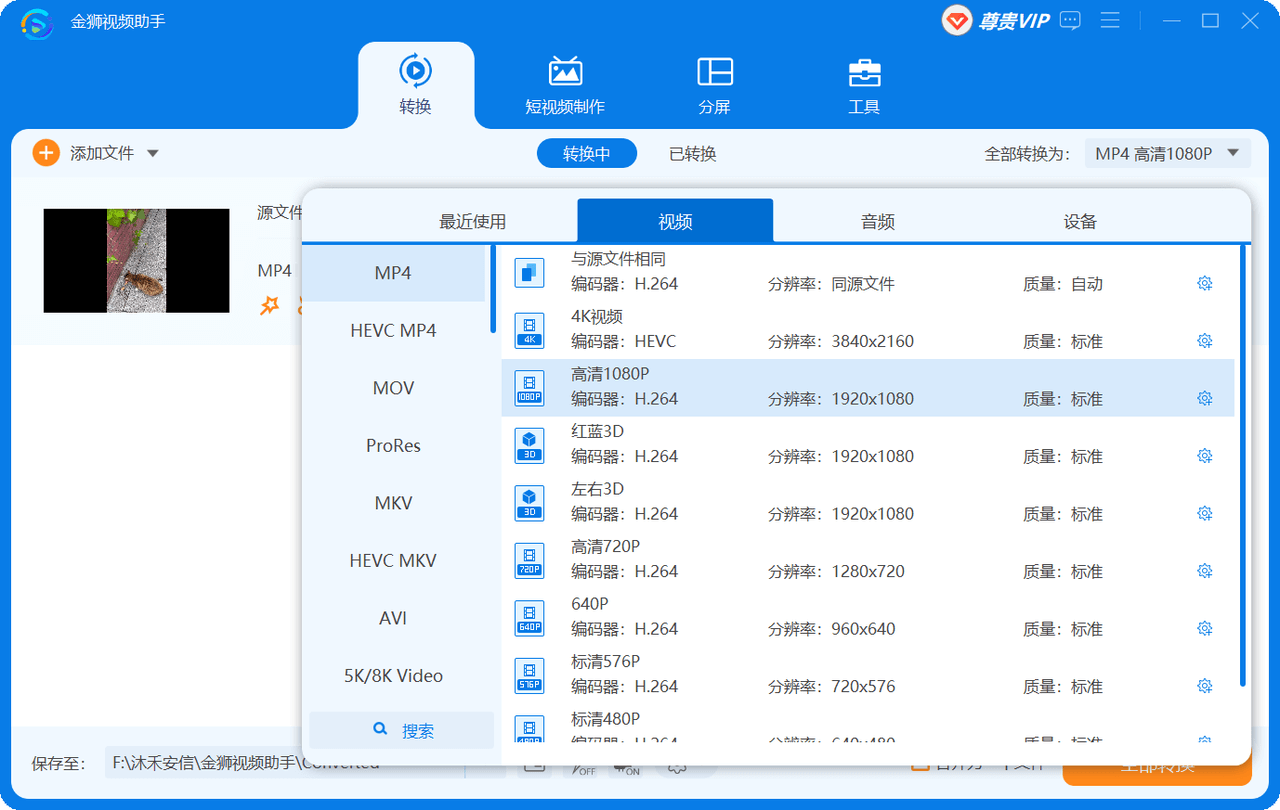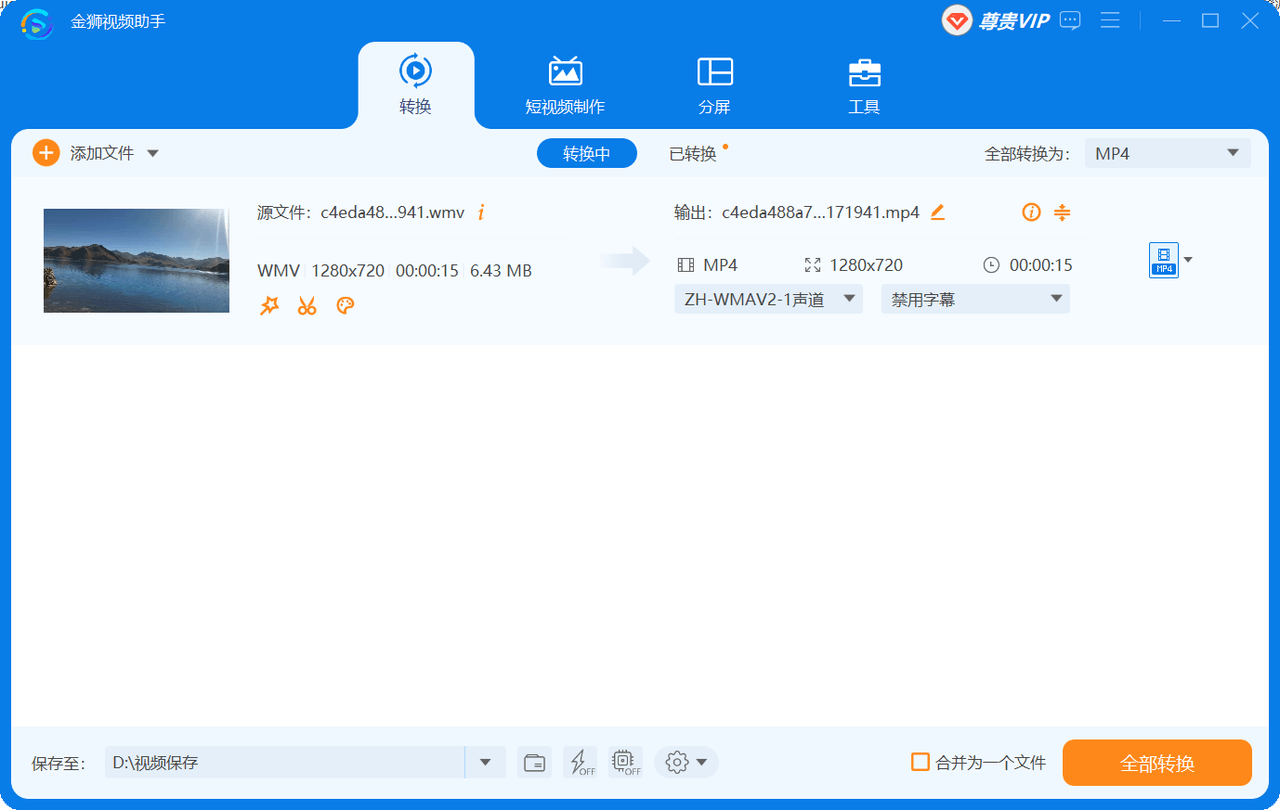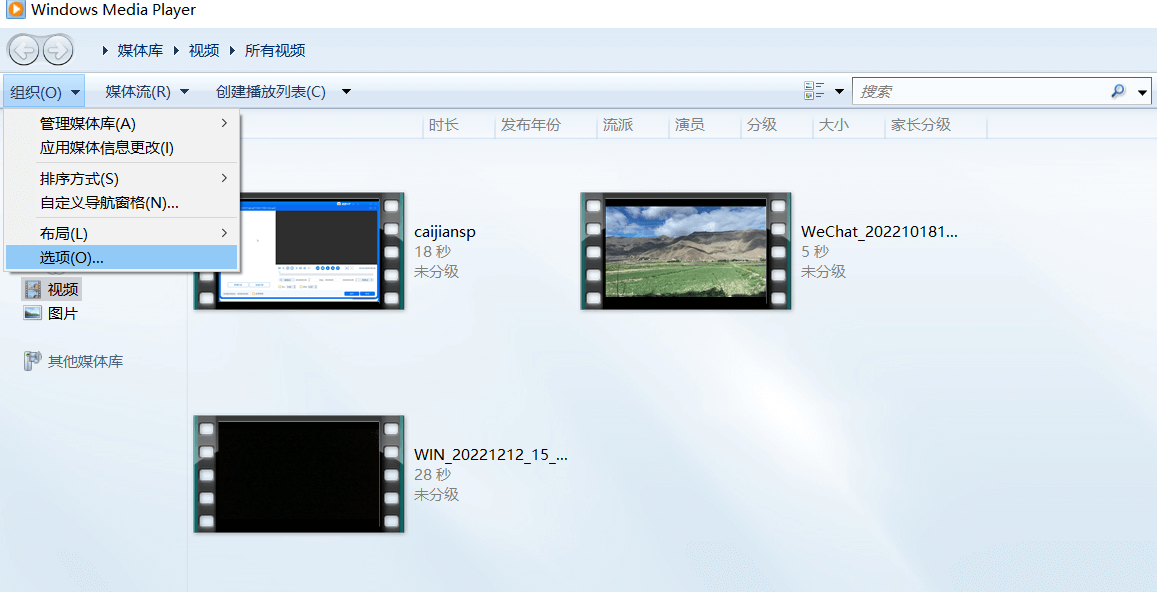| 网上下载的mp4视频文件打不开? | 您所在的位置:网站首页 › 电脑打不开mp4格式视频怎么办呢 › 网上下载的mp4视频文件打不开? |
网上下载的mp4视频文件打不开?
|
为什么我的 MP4 视频文件打不开?无法播放 MP4 文件的原因可能有很多,让我们看看一些常见的原因。 原因 1:视频格式不支持。 原因 2:可能存在编解码器问题。 原因 3:您下载的 MP4 文件可能已损坏。下载时出现中断,视频被强行篡改文件格式。 以上这些可能是您会寻找如何修复损坏的 Mp4 视频文件解决方案的最常见原因。现在您已经了解 MP4 文件可能停止播放的常见原因,您可以考虑采用下我接下来分享的任何一种解决方案。这些解决方案很容易解决您的问题。 解决方案 1:考虑使用不同的媒体播放器有的时候,当您使用的媒体播放器不支持该格式时,您可能会遇到无法正常播放的 MP4 文件。您可以使用 VLC 播放器来解决此问题。这是您需要做的。 第 1 步:如果您没有 VLC 播放器,请下载并等待几秒钟以安装它。完成后,双击您看到的 VLC 图标。 第 2 步:现在,右键单击要播放的 MP4 文件,然后选择 VLC 播放视频。
VLC 几乎可以播放所有类型的视频格式。如果您仍然无法播放视频,您可以尝试下面的解决方案 2,转换视频格式再进行播放。 解决方案 2:通过转换软件转换视频格式您的视频无法播放的问题可能是不兼容,您的电脑可能不具备播放所有视频格式的要求。 在某些情况下,视频可能正在加载但无法运行,或者您只能听到声音。有些甚至可能正在加载并运行但播放不流畅。您可以通过将有问题的视频转换为支持的格式来解决此问题。我们可以通过视频格式转换软件转换视频格式。接下来给大家推荐的这款软件是金狮视频助手。 第一步:安装并启动金狮视频助手 打开金狮视频助手这款软件后,可以看到以下界面。
第二步:添加需要转换格式的视频文件 我们可以点击“+”添加我们需要转换的视频文件,或者直接将视频拖进来。然后我们可以点击右上角的“全部转换为”,选择我们想要转换的视频格式。
第三步:导出转换视频格式后的视频文件 选择好自己需要转换的视频格式后,点击右下角的“全部转换”按钮,即可将转换后的视频导出。转换后的视频即可直接在媒体播放器上面进行播放。
如果您最终尝试运行缺少编解码器的 MP4 视频,您一定会遇到麻烦和问题。默认的 Windows Media Player 通常会显示错误代码:0xc00d36c4。 如果发生这种情况,您需要正确的为播放器下载并安装编解码器。请按照以下步骤操作,这将使您能够安装缺少的代码。 第 1 步:在播放器上,寻找工具选项卡。 第 2 步:您将看到一个突出显示下载编解码器的复选框,在这里单击“确定”选项。 第 3 步:如果您正确执行了这些步骤,那么您的 MP4 文件现在应该可以正常播放了。如果您看到要求您安装编解码器的提示,您需要同意并手动去安装它。 解决方案 4:尝试移动视频文件另一种简单的安排是将无法播放的媒体文件从 USB 等外部存储设备移动到计算机的内部硬盘驱动器。这种方法快速且安全。 众所周知,Windows 或 Mac PC 提供了多种方法或功能来了解传输工作。 您选择外部驱动器上的文件,然后使用 Ctrl + C 命令需要复制它们。之后,您将它们粘贴到内部存储中,命令是Ctrl + V。完成此操作后,您应该能够轻松打开文件。 如果在尝试此操作后,您依然无法播放或打开文件,这可能意味着文件已严重损坏。 解决方案 5:尝试关闭复制保护Windows Media Player 始终保护它刻录的媒体文件。这是默认设置的工作方式。仅这一点实际上就使 MP4 文件几乎不可能在其他播放器中播放。如果你关闭这个功能,你应该也能解决这个问题。以下是您需要遵循的步骤。 第 1 步:启动 Windows Media Player。单击您在左上角看到的“组织”选项卡。单击组织,然后您将必须选择选项。
第 2 步:单击“选项”选项卡后,您会看到很多选项卡。您需要单击“翻录音乐”选项卡。从列表中,取消选中复制保护音乐。之后,单击“确定”选项以保存更改。 解决方案 6:尝试使用视频修复软件如果上面的解决方法之一都没有任何效果,则意味着您的 MP4 文件已损坏。如果是这种情况,您需要完成 mp4 文件修复过程。您应该使用一款修复软件,它可以毫无问题地修复损坏的 MP4 文件。 您可以访问在线修复 MP4 的网站或者安装修复软件,它们可以修复 MP4 视频。只需将损坏的 MP4 文件上传到网站或者软件,您的 MP4 视频将在短时间内得到修复。 总结如果您无法在计算机上播放 MP4 文件,请按照我们在此处分享的六个简单步骤进行操作。请记住,如果在尝试了前五种解决方案后仍无法播放 MP4 文件,则表示该文件已损坏,此时你就需要寻找一款修复软件了。 |
【本文地址】